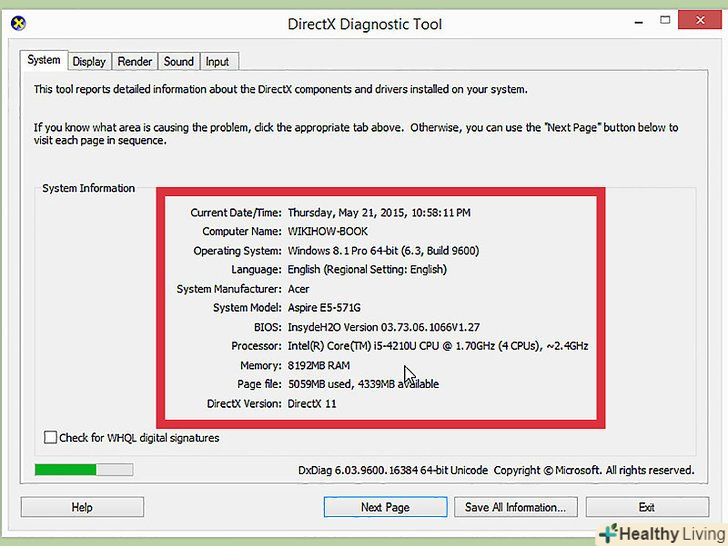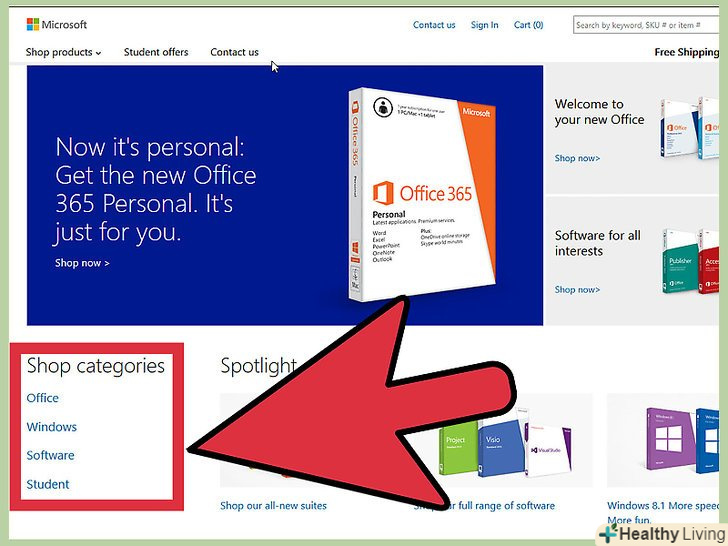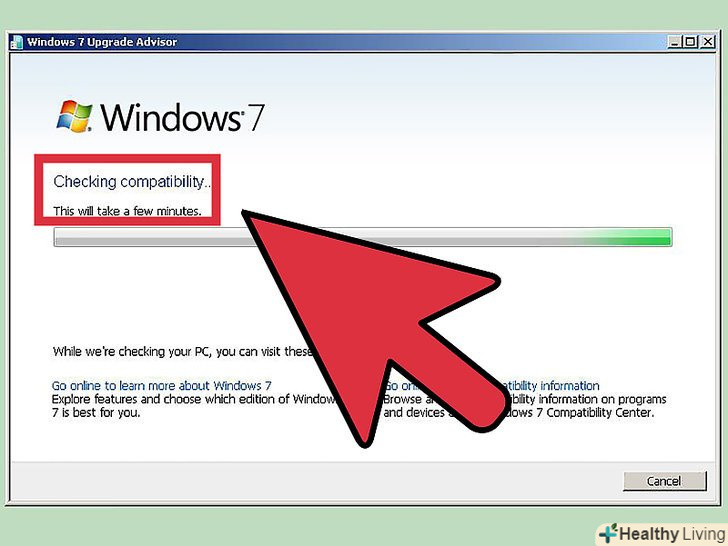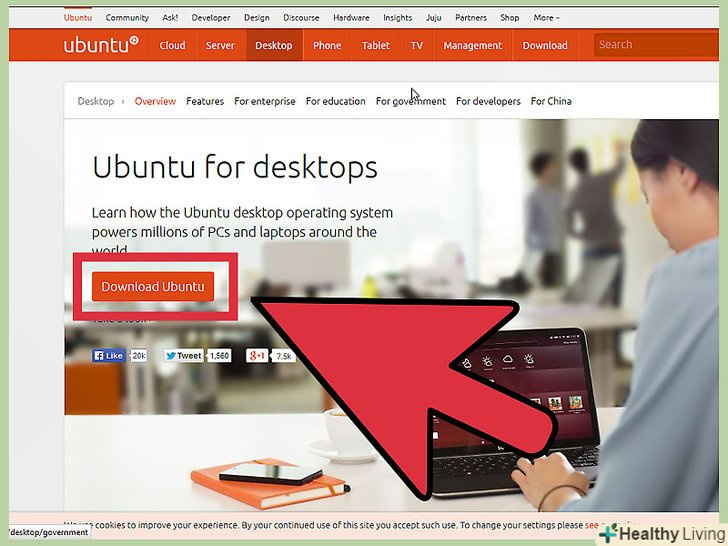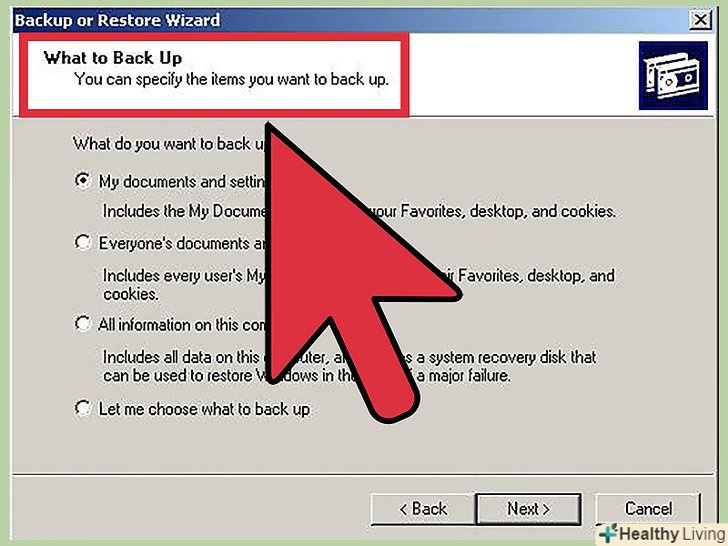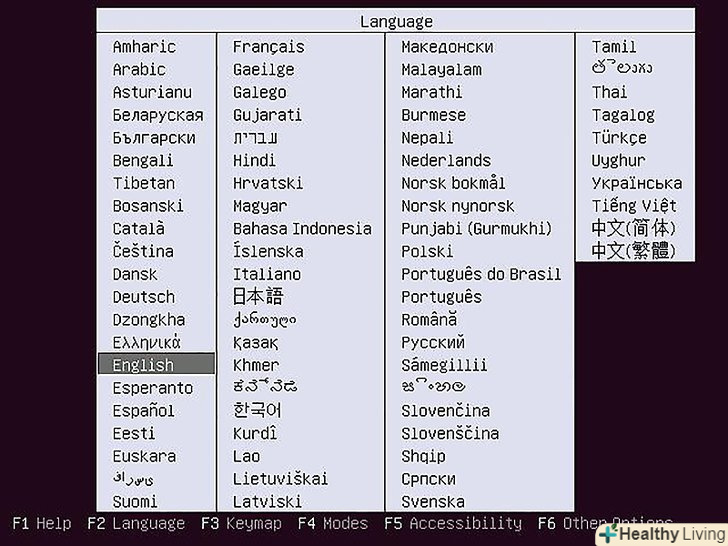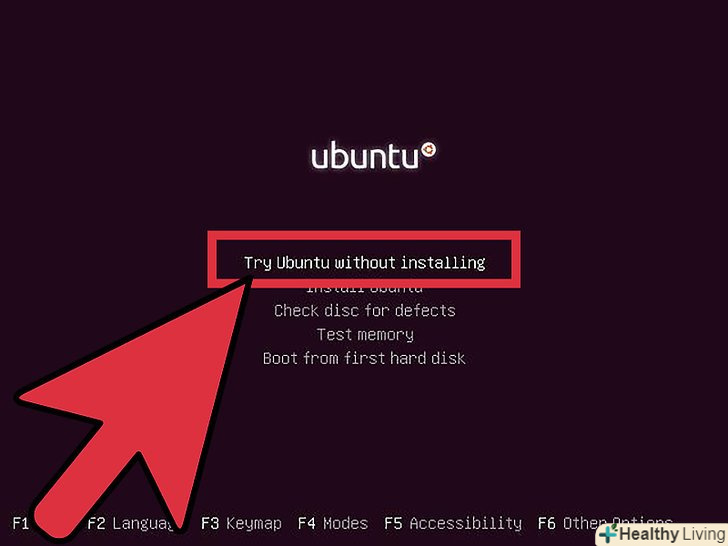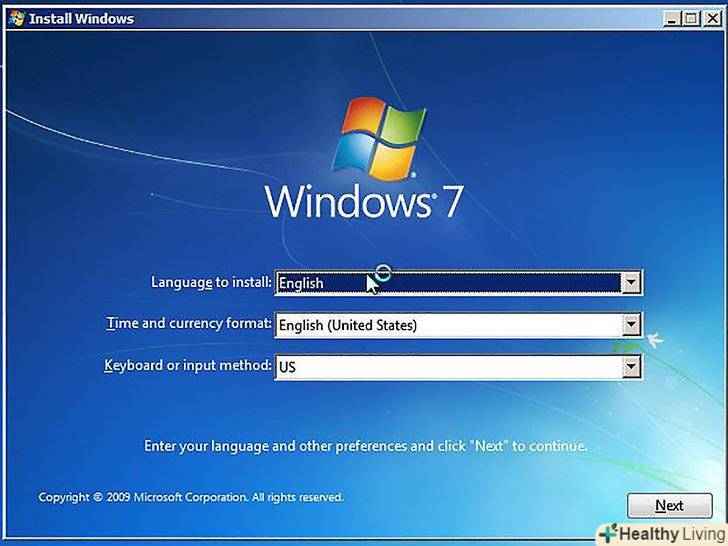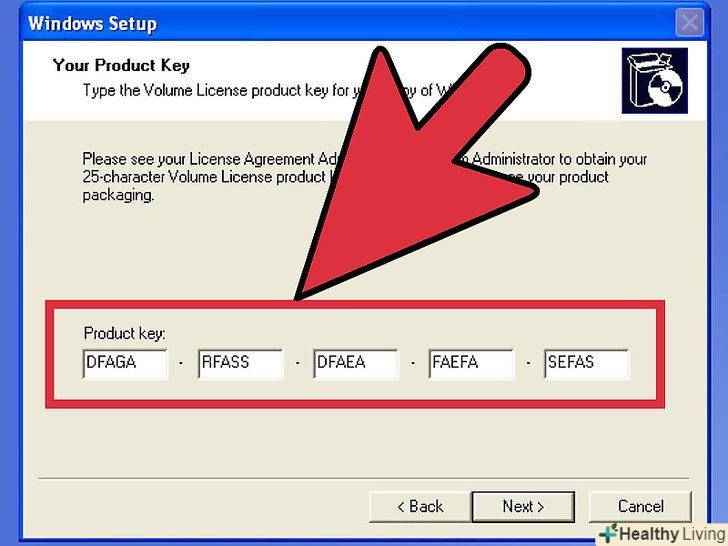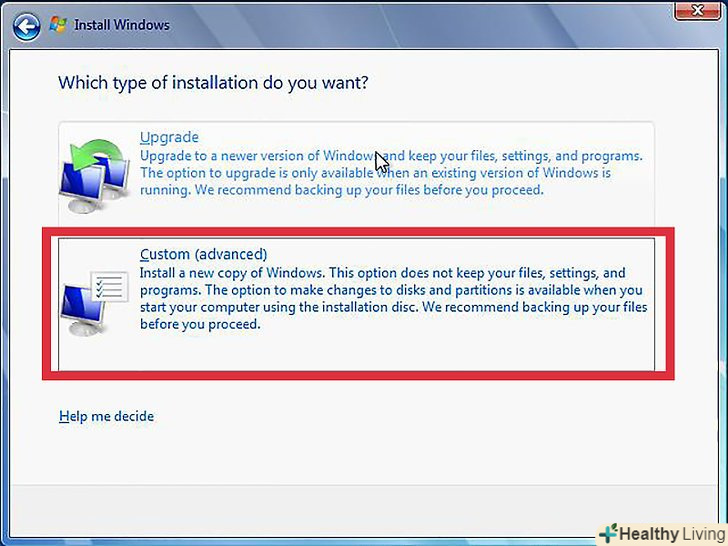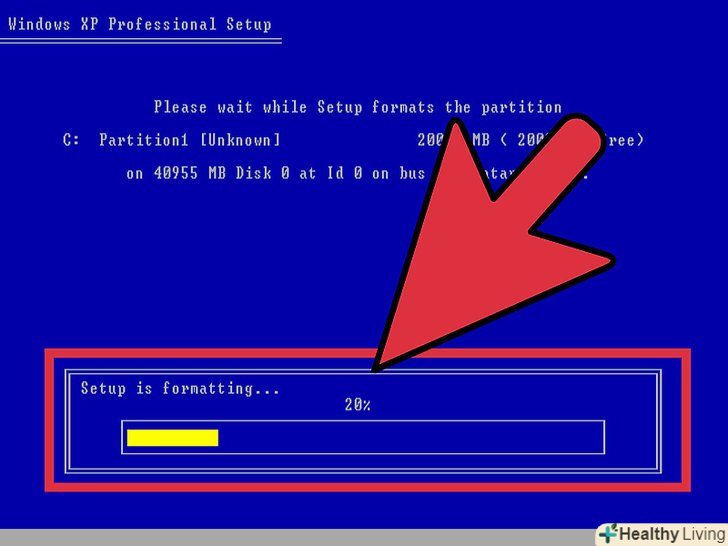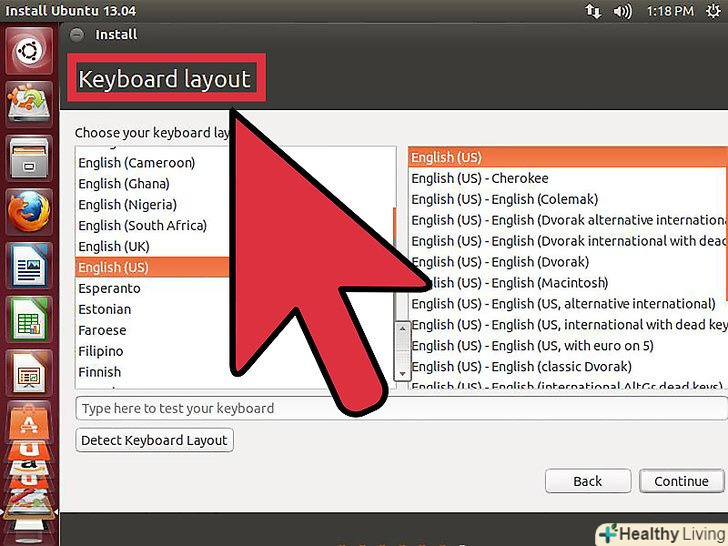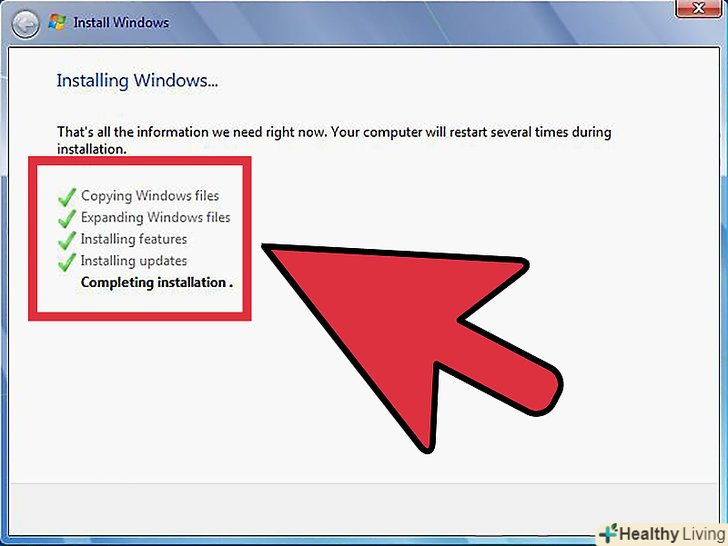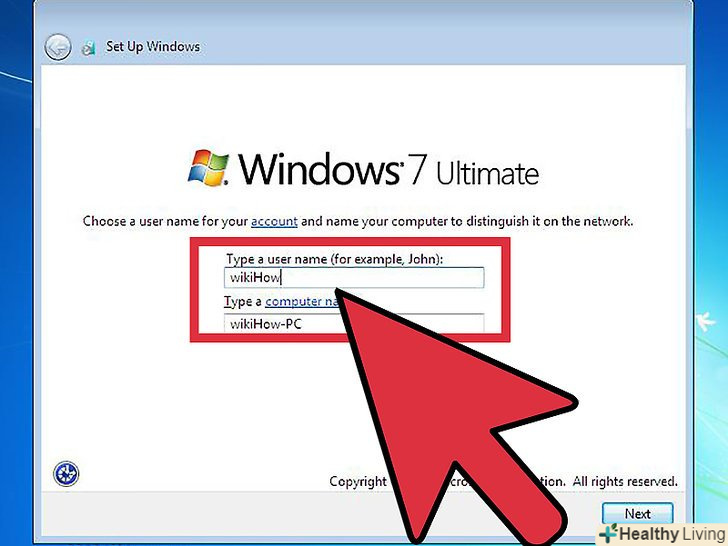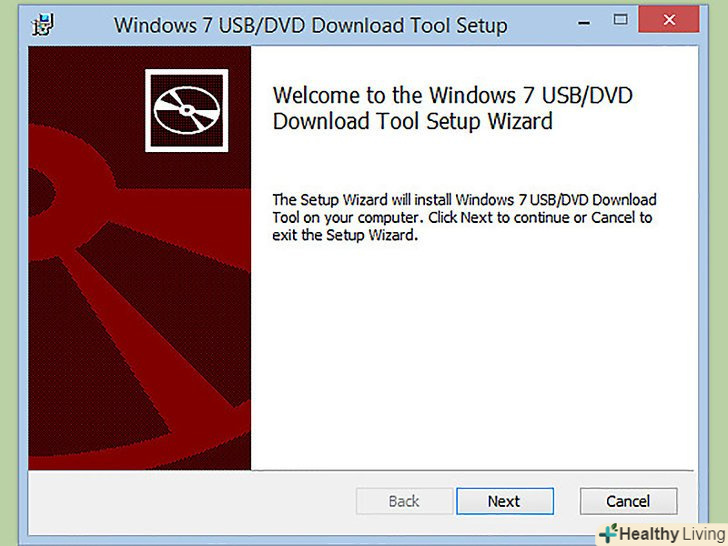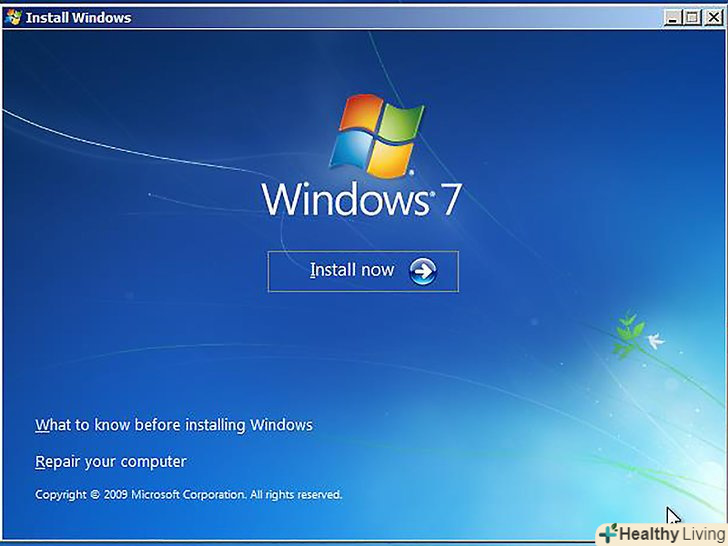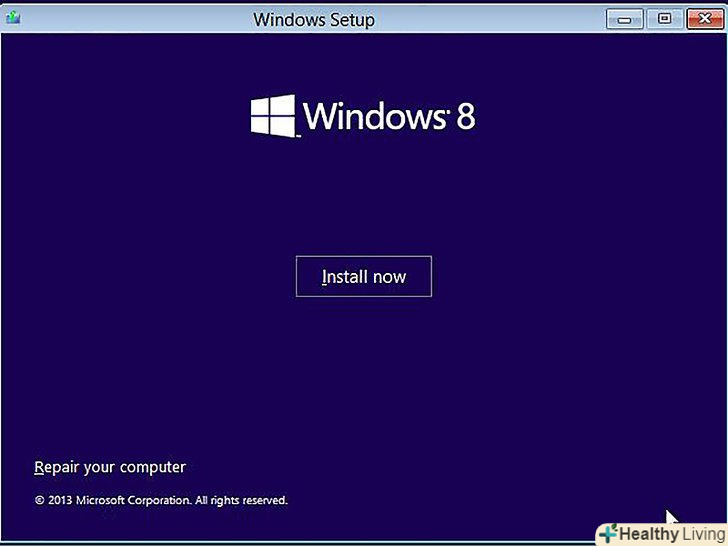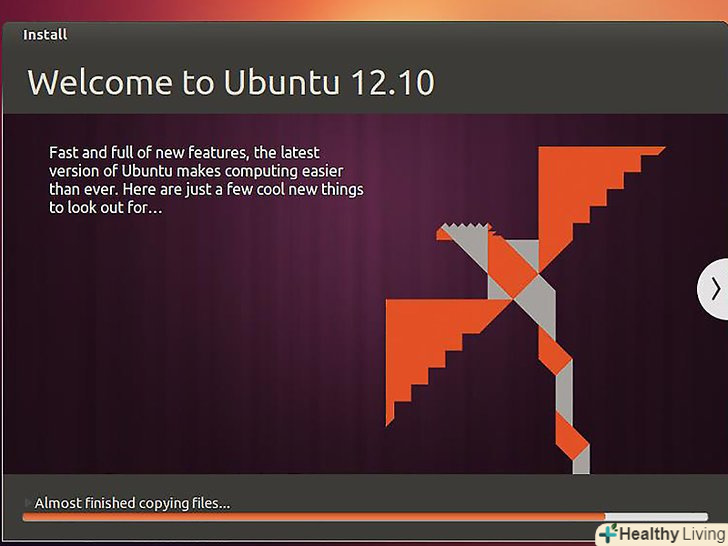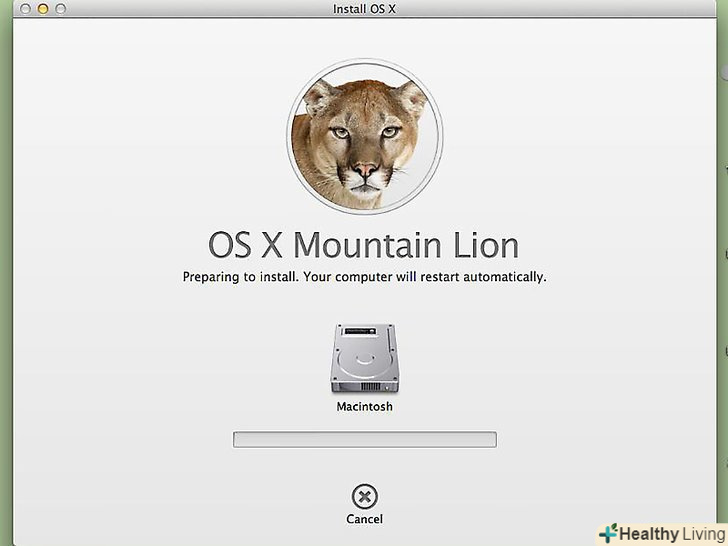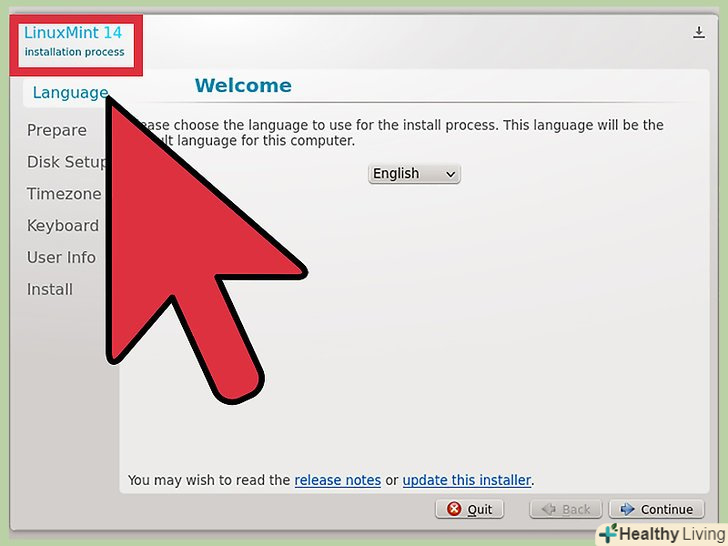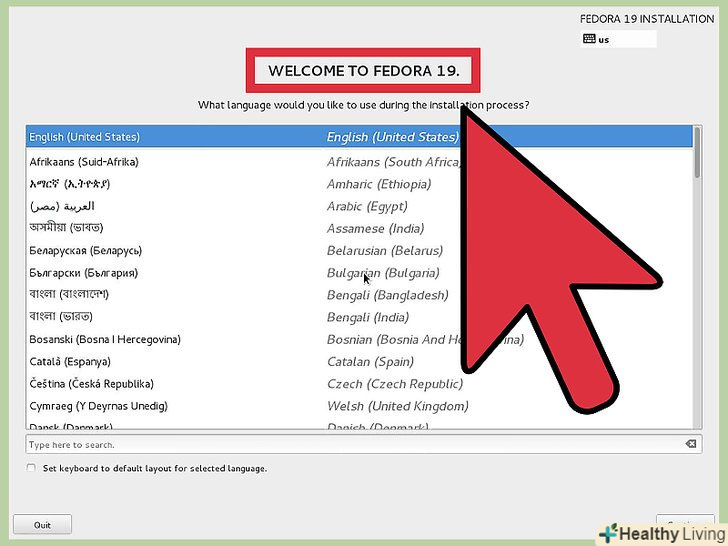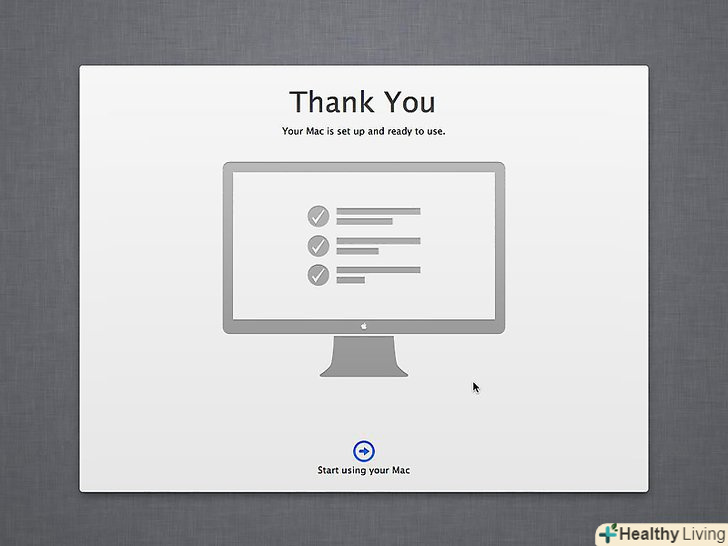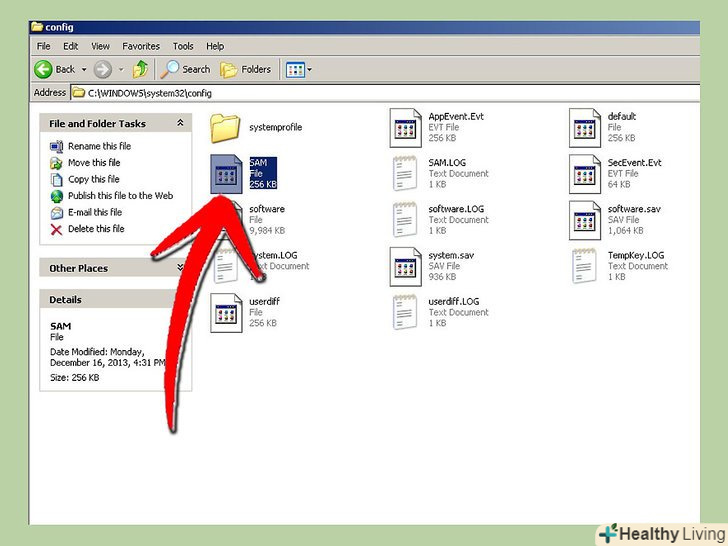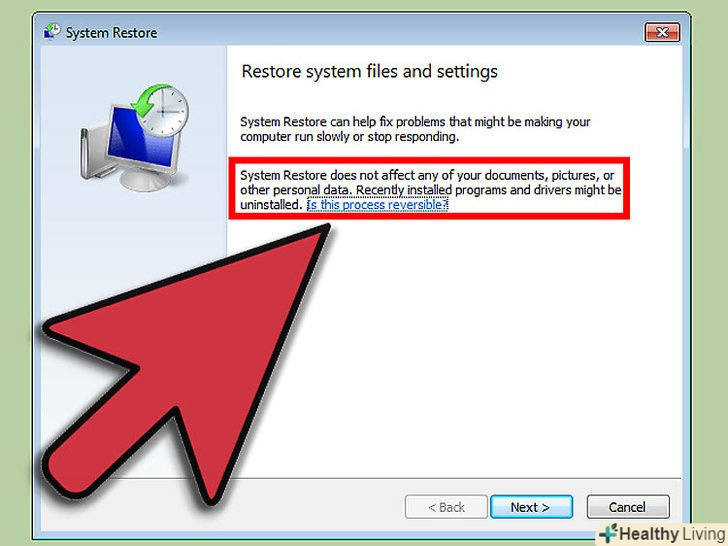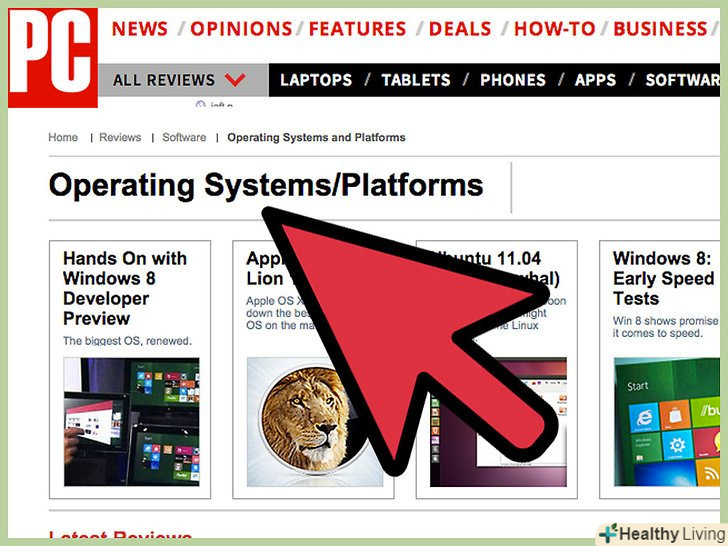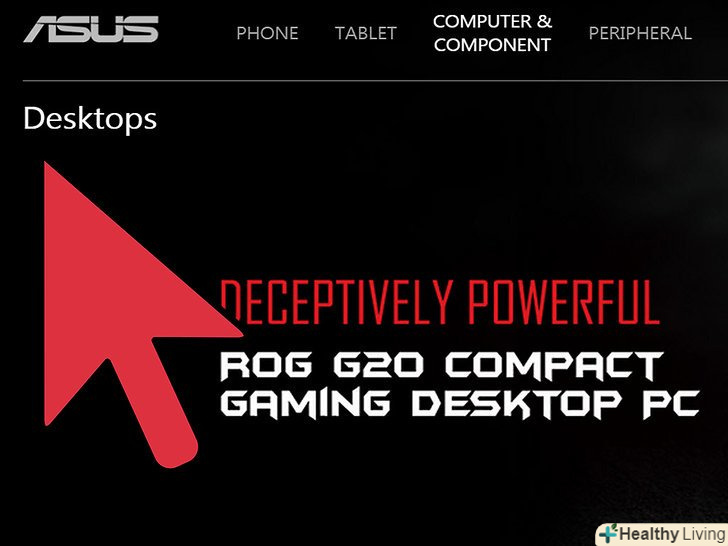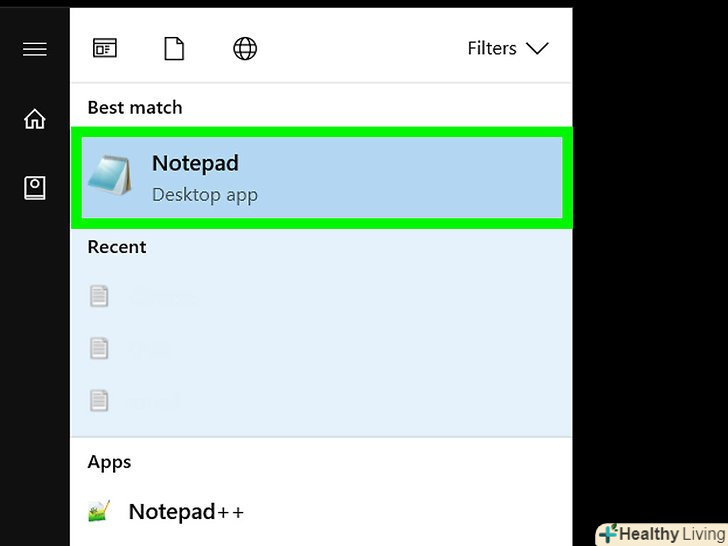Прийшов час оновити операційну систему? Хочете перейти з Windows на Linux? Можливо, ви хочете запускати дві системи одночасно? Дотримуйтесь цього посібника, щоб встановити нову операційну систему на ваш комп'ютер.
Кроки
Метод1З 3:
Визначте операційну систему, яку хочете встановити
Метод1З 3:
 Перевірте системні вимоги.якщо ви вирішили встановити нову операційну систему, в першу чергу вам потрібно вирішити, яку. У різних систем різні системні вимоги, тому якщо у вас старіший комп'ютер, переконайтеся, що нова операційна система на ньому запуститься.
Перевірте системні вимоги.якщо ви вирішили встановити нову операційну систему, в першу чергу вам потрібно вирішити, яку. У різних систем різні системні вимоги, тому якщо у вас старіший комп'ютер, переконайтеся, що нова операційна система на ньому запуститься.- Більшість сучасних версій Windows вимагають як мінімум 1 Гб ОЗУ, і хоча б 15-20 Гб вільного місця на диску. Переконайтеся, що ваш комп'ютер відповідає цим вимогам. Якщо ні, Вам слід встановити старішу версію системи, наприклад, Windows XP.
- Операційні системи Linux зазвичай не вимагають такої кількості вільного місця і оперативної пам'яті, як Windows. Вимоги залежать від дистрибутива, який ви виберете (Ubuntu, Fedora, Mint, і т.д.).
 Визначтеся з завантаженням або покупкою.ліцензія Windows вимагає покупки. Кожна ліцензія має свій ключ активації з можливістю установки на один комп'ютер. Більшість дистрибутивів Linux безкоштовні і не мають обмежень на кількість установок, хоча деякі Enterprise-версії необхідно купувати (Red Hat, SUSE та ін.).
Визначтеся з завантаженням або покупкою.ліцензія Windows вимагає покупки. Кожна ліцензія має свій ключ активації з можливістю установки на один комп'ютер. Більшість дистрибутивів Linux безкоштовні і не мають обмежень на кількість установок, хоча деякі Enterprise-версії необхідно купувати (Red Hat, SUSE та ін.). Перевірте сумісність софта.переконайтеся, що операційна система, яку ви хочете встановити, підтримує програмне забезпечення, яке ви плануєте використовувати. Якщо Ви користуєтеся Microsoft Office для роботи, ви не зможете встановити його на Linux. Існують аналоги цього пакету програм, але їх функціональність може відрізнятися.
Перевірте сумісність софта.переконайтеся, що операційна система, яку ви хочете встановити, підтримує програмне забезпечення, яке ви плануєте використовувати. Якщо Ви користуєтеся Microsoft Office для роботи, ви не зможете встановити його на Linux. Існують аналоги цього пакету програм, але їх функціональність може відрізнятися.- Більшість ігор, що працюють на Windows, не працюватимуть на Linux. Кількість підтримуваних ігор зростає, але врахуйте, що якщо ви завзятий гравець, ваш арсенал ігор помітно зменшиться на Linux.
 Придбайте вашу нову операційну систему.якщо ви придбали копію Windows у магазині, Ви отримаєте інсталяційний диск разом із ключем активації. Якщо у вас немає диска, але є дійсний ключ активації, ви можете завантажити копію інсталяційного диска з інтернету. Якщо ви встановлюєте Linux, ви можете завантажити ISO файл дистрибутива на сайті розробника.
Придбайте вашу нову операційну систему.якщо ви придбали копію Windows у магазині, Ви отримаєте інсталяційний диск разом із ключем активації. Якщо у вас немає диска, але є дійсний ключ активації, ви можете завантажити копію інсталяційного диска з інтернету. Якщо ви встановлюєте Linux, ви можете завантажити ISO файл дистрибутива на сайті розробника.- ISO файл-це файл образу, який необхідно записати на диск або встановити на завантажувальну флешку.
 Збережіть свої дані.під час встановлення нової операційної системи ваш жорсткий диск буде повністю очищений. Це означає, що всі файли на вашому комп'ютері будуть видалені. Завжди перевіряйте, щоб всі важливі файли перед початком установки були збережені в безпечне місце. Використовуйте зовнішній жорсткий диск або запишіть дані на DVD-диск.
Збережіть свої дані.під час встановлення нової операційної системи ваш жорсткий диск буде повністю очищений. Це означає, що всі файли на вашому комп'ютері будуть видалені. Завжди перевіряйте, щоб всі важливі файли перед початком установки були збережені в безпечне місце. Використовуйте зовнішній жорсткий диск або запишіть дані на DVD-диск.- Якщо ви встановлюєте нову операційну систему поверх старої, швидше за все, ваші дані не будуть видалені. Але про всяк випадок краще зберегти важливі файли.
- Ви не зможете зберегти встановлені програми. Їх потрібно буде встановити заново, після закінчення установки нової операційної системи.
Метод2 З 3:
Встановлення нової операційної системи
Метод2 З 3:
 Визначте послідовність установки.якщо ви хочете користуватися Linux одночасно з Windows, то спочатку вам варто встановити Windows, а потім Linux. Це обумовлено тим, що Windows має досить строгий бутлоадер( завантажувач), який повинен запускатися перед Linux, інакше система не завантажиться.
Визначте послідовність установки.якщо ви хочете користуватися Linux одночасно з Windows, то спочатку вам варто встановити Windows, а потім Linux. Це обумовлено тим, що Windows має досить строгий бутлоадер( завантажувач), який повинен запускатися перед Linux, інакше система не завантажиться. Завантаження з інсталяційного диска.вставте диск в привід і перезавантажте комп'ютер. У стандартному режимі комп'ютер завантажується з жорсткого диска, тому вам потрібно буде налаштувати деякі параметри в BIOS, щоб завантажитися з диска. Ви можете зайти в BIOS, натиснувши певну кнопку входу під час завантаження комп'ютера. Ця кнопка буде відображена на екрані з логотипом виробника.
Завантаження з інсталяційного диска.вставте диск в привід і перезавантажте комп'ютер. У стандартному режимі комп'ютер завантажується з жорсткого диска, тому вам потрібно буде налаштувати деякі параметри в BIOS, щоб завантажитися з диска. Ви можете зайти в BIOS, натиснувши певну кнопку входу під час завантаження комп'ютера. Ця кнопка буде відображена на екрані з логотипом виробника.- На більшості комп'ютерів цими кнопками є F2, F10, F12 і Del/Delete.
- Після того як ви опинитеся в меню налаштувань BIOS, зайдіть в меню завантаження (Boot). Виберіть ваш DVD / CD в якості першорядного завантажувального пристрою (first boot device). Якщо ви завантажуєтеся з флешки, переконайтеся, що вона вставлена, і виберіть її.
- Після того, як ви вибрали необхідний пристрій, збережіть зміни і вийдіть з меню налаштувань. Ваш комп'ютер перезавантажиться.
 Перед установкою перевірте дистрибутив Linux.більшість дистрибутивів Linux можна запустити перед тим, як починати установку. Це дозволить вам протестувати операційну систему перед тим, як її встановлювати. Коли ви будете готові до установки, запустіть інсталяційну програму на робочому столі.
Перед установкою перевірте дистрибутив Linux.більшість дистрибутивів Linux можна запустити перед тим, як починати установку. Це дозволить вам протестувати операційну систему перед тим, як її встановлювати. Коли ви будете готові до установки, запустіть інсталяційну програму на робочому столі.- Це можливо тільки з дистрибутивами Linux. Windows не має можливості тестування операційної системи перед установкою.
 Зачекайте, поки програма установки запуститься.незалежно від системи, яку ви встановлюєте, програма установки спочатку копіює необхідні файли на комп'ютер. Це може зайняти кілька хвилин, залежно від швидкості вашої апаратної складової.
Зачекайте, поки програма установки запуститься.незалежно від системи, яку ви встановлюєте, програма установки спочатку копіює необхідні файли на комп'ютер. Це може зайняти кілька хвилин, залежно від швидкості вашої апаратної складової.- Швидше за все, вам знадобиться вибрати деякі базові настройки, такі як мова і розкладка клавіатури.
 Введіть свій код активації.якщо ви встановлюєте Windows 8, вам потрібно буде ввести код активації перед початком установки. Старіші версії Windows вимагають код активації по закінченню установки. Користувачі Linux не повинні вводити код активації, за винятком платних версій, наприклад, Red Hat.
Введіть свій код активації.якщо ви встановлюєте Windows 8, вам потрібно буде ввести код активації перед початком установки. Старіші версії Windows вимагають код активації по закінченню установки. Користувачі Linux не повинні вводити код активації, за винятком платних версій, наприклад, Red Hat. Виберіть тип установки. Windows запропонує вам вибрати між оновленням системи або вибірковою установкою. Навіть якщо Ви оновлюєте стару версію Windows, настійно рекомендується вибирати вибіркову установку і встановлювати систему з нуля. Це дозволить уникнути проблем, пов'язаних з несумісністю старих і нових налаштувань.
Виберіть тип установки. Windows запропонує вам вибрати між оновленням системи або вибірковою установкою. Навіть якщо Ви оновлюєте стару версію Windows, настійно рекомендується вибирати вибіркову установку і встановлювати систему з нуля. Це дозволить уникнути проблем, пов'язаних з несумісністю старих і нових налаштувань.- Якщо ви встановлюєте Linux, вам буде запропоновано встановити Linux поруч з поточною Windows або очистити диск і встановити тільки Linux. Виберіть те, що найбільше вам підходить. Якщо ви виберете установку поруч з Windows, вам потрібно буде вибрати кількість місця на жорсткому диску, відведеного для Linux.
 Відформатуйте розділи.якщо ви встановлюєте Windows, вам потрібно буде вибрати розділ, на який ви хочете її встановити. Видалення розділів призведе до видалення всіх даних, а вільне місце перетвориться в Нерозподілену область. Виберіть нерозподілену область і створіть новий розділ.
Відформатуйте розділи.якщо ви встановлюєте Windows, вам потрібно буде вибрати розділ, на який ви хочете її встановити. Видалення розділів призведе до видалення всіх даних, а вільне місце перетвориться в Нерозподілену область. Виберіть нерозподілену область і створіть новий розділ.- Якщо ви встановлюєте Linux, розділ потрібно відформатувати в Ext4.
 Налаштуйте Linux. перед початком установки інсталятор Linux попросить вас вибрати часовий пояс і створити ім'я користувача та пароль. Ви будете використовувати їх для входу в ваш дистрибутив Linux, а також при авторизації системних змін.
Налаштуйте Linux. перед початком установки інсталятор Linux попросить вас вибрати часовий пояс і створити ім'я користувача та пароль. Ви будете використовувати їх для входу в ваш дистрибутив Linux, а також при авторизації системних змін.- Користувачі Windows заповнюють персональну інформацію після закінчення установки.
 Дочекайтеся закінчення установки.залежно від швидкості вашого комп'ютера, процес установки може зайняти близько години. Під час установки не потрібно робити ніяких дій. Також ваш комп'ютер може кілька разів перезавантажитися.
Дочекайтеся закінчення установки.залежно від швидкості вашого комп'ютера, процес установки може зайняти близько години. Під час установки не потрібно робити ніяких дій. Також ваш комп'ютер може кілька разів перезавантажитися. Створіть обліковий запис Windows.після закінчення установки Windows вам потрібно вибрати ім'я користувача. Ви також можете створити пароль, хоча це необов'язково. Після створення облікового запису вам буде запропоновано ввести код активації.
Створіть обліковий запис Windows.після закінчення установки Windows вам потрібно вибрати ім'я користувача. Ви також можете створити пароль, хоча це необов'язково. Після створення облікового запису вам буде запропоновано ввести код активації.- У Windows 8 Вам спочатку буде запропоновано вибрати колірну схему. Після цього ви зможете зайти в свій аккаунт Microsoft або скористатися традиційною обліковим записом Windows.
 Встановіть драйвера і програми.після закінчення установки у вас буде чистий робочий стіл. Тепер ви можете почати встановлювати ваші програми і необхідні для їх роботи драйвера. Не забудьте встановити антивірус, якщо ви плануєте користуватися Інтернетом.
Встановіть драйвера і програми.після закінчення установки у вас буде чистий робочий стіл. Тепер ви можете почати встановлювати ваші програми і необхідні для їх роботи драйвера. Не забудьте встановити антивірус, якщо ви плануєте користуватися Інтернетом.
Метод3 З 3:
Встановлення інших операційних систем
Метод3 З 3:
 Windows 7.на даний момент Windows 7 є найпопулярнішою операційною системою від Microsoft.
Windows 7.на даний момент Windows 7 є найпопулярнішою операційною системою від Microsoft. Windows 8.на даний момент Windows 8 є найновішою операційною системою від Microsoft.
Windows 8.на даний момент Windows 8 є найновішою операційною системою від Microsoft. Ubuntu.один з найпопулярніших безкоштовних дистрибутивів Linux.
Ubuntu.один з найпопулярніших безкоштовних дистрибутивів Linux. Mac OS X. операційна система від Apple.
Mac OS X. операційна система від Apple. Linux Mint. новітній дистрибутив Linux, швидко набирає популярність.
Linux Mint. новітній дистрибутив Linux, швидко набирає популярність. Fedora.більш старий дистрибутив Linux, відомий своєю стабільністю.
Fedora.більш старий дистрибутив Linux, відомий своєю стабільністю. Mac OS X на ПК (Хакінтош).якщо у вас достатньо терпіння, спробуйте встановити Mac OS X на ваш ПК.
Mac OS X на ПК (Хакінтош).якщо у вас достатньо терпіння, спробуйте встановити Mac OS X на ваш ПК.
Поради
- Деякі операційні системи, особливо Linux, мають звичайні і просунуті настройки. Якщо ви не знайомі з форматуванням розділів, вибирайте автоматичну установку. Програма зробить все за вас.
- Хороший спосіб прискорити процес установки-попередньо дефрагментувати диск. Зробіть це перед установкою нової системи, і під час установки диск відформатується значно швидше. Це актуально для власників IDE дисків, об'ємом більше 40 Гб, або Serial ATA (SATA) дисків, об'ємом більше 500 Гб.
Попередження
- Переконайтеся, що ви зберегли всі файли перед установкою, за винятком випадку, коли Ви оновлюєте систему. Хоча все одно буде краще, якщо ви збережете файли навіть при оновленні.
- Якщо ви переходите з Windows на Linux вперше і не працювали з останнім до цього, краще не вибирайте повну установку. Якщо ваш комп'ютер відносно новий, завантажте Linux на флешку і запустіть його звідти або завантажитеся з диска.
- Windows не зможе прочитати розділи Linux.
- Якщо ви встановлюєте Windows і плануєте користуватися Інтернетом, обов'язково встановіть антивірус.
<
<<ул>
Комп'ютер
Диск з операційною системою
базові знання
<